설치된 NPM 버전의 버전을 찾는 방법은 무엇입니까?
게시 됨: 2023-06-07목차
설치된 NPM 버전 소개
Node Package Manager의 줄임말인 NPM은 세계 최대 소프트웨어 레지스트리 중 하나인 JavaScript 프로그래밍 언어의 패키지 관리자입니다. 일반적으로 웹 브라우저 외부에서 JavaScript 코드를 실행하기 위한 런타임 환경인 Node.js와 함께 사용됩니다.
NPM은 패키지를 설치하고 대화식으로 작업할 수 있는 사용자 인터페이스를 제공합니다. 이를 통해 개발자는 JavaScript 프로젝트의 기능을 확장하는 패키지 또는 라이브러리를 쉽게 관리하고 설치할 수 있습니다.
이 기사에서는 설치된 NPM 버전과 Windows 및 MAC에서 NPM 버전을 확인하는 방법을 안내합니다 .
NPM 개요
NPM은 버전 관리를 가능하게 하여 개발자가 프로젝트에 원하는 패키지 버전을 지정할 수 있도록 합니다. NPM에는 패키지 생성 및 유지 관리에 기여하고 다양한 형태로 지원을 제공하는 크고 활동적인 커뮤니티가 있습니다. 새로운 기능, 버그 수정 및 성능 개선으로 지속적으로 업데이트되며 최신 상태로 유지하는 것이 좋습니다.
NPM은/node module/ 아래의 현재 디렉터리에 원하는 모듈을 설치하기 위해 npm install async를입력하기만 하면 되므로 사용하기 쉽습니다 .
무료 기술 과정을확인하여경쟁에서 우위를 점하십시오.
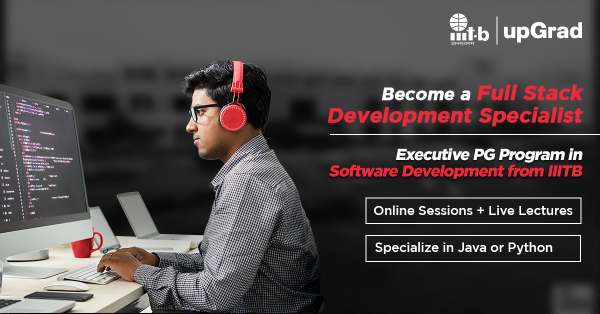
설치된 NPM 버전을 아는 것의 중요성
- 확장성 : NPM은 기업과 스타트업이 시간이 지남에 따라 확장할 수 있도록 도와줍니다.이를 통해 개발자는 쉽게 종속성을 관리하고, 코드를 공유 및 재사용하고, 모듈 및 라이브러리의 방대한 에코시스템을 활용할 수 있습니다.
- 호환성 : NPM 버전에 따라 특정 패키지, 라이브러리 또는 프레임워크와의 호환성 수준이 다를 수 있습니다.설치된 NPM 버전을 알면 패키지가 개발 환경과 호환되고 올바르게 작동하는지 확인하는 데 도움이 됩니다.
- 버그 수정 및 보안 업데이트 : 각 NPM 버전에는 버그 수정 및 보안 패치가 포함될 수 있습니다.최신 NPM 버전을 최신 상태로 유지하면 프로젝트의 안정성과 보안을 개선하는 데 도움이 되는 이러한 수정 사항에 액세스할 수 있습니다.
- 패키지 관리 : NPM 버전은 패키지 설치, 종속성 해결 및 기타 패키지 관리 작업을 처리하는 데 다를 수 있습니다.설치된 NPM 버전을 알고 있으면 패키지 관리자의 동작과 기능을 이해하여 프로젝트 종속성을 효과적으로 관리할 수 있습니다.
명령줄 인터페이스(CLI)를 사용하여 NPM 버전 검사
명령줄 인터페이스(CLI)를 사용하여 설치된 NPM 버전을 검사하는 몇 가지 단계를 살펴보겠습니다.
- 명령줄 인터페이스(예: 터미널 명령 프롬프트)를 엽니다.
- 주어진 명령을 작성하고 Enter 키를 누릅니다:npm –version
- 이 명령은 시스템에 설치된 NPM의 버전 번호를 표시합니다. 예를 들어 출력이 7.22.0 이면 NPM 버전 7.22.0이 설치된 것입니다.
upGrad의소프트웨어 개발 과정을확인하여 기술을 향상시키십시오.
NPM-V 명령을 사용하여 NPM 버전 찾기
장치에 설치된 NPM 버전을 찾는 가장 간단한 방법 중 하나는 'npm -v' 명령을 사용하는 것입니다. 터미널이나 명령 프롬프트를 열고 다음 명령을 입력하기만 하면 됩니다.
npm -v
이 명령을 실행하면 시스템에 설치된 NPM의 버전 번호가 표시되어 버전을 빠르게 확인할 수 있습니다.
NPM을 사용한 버전 관리
버전 제어는 JavaScript 프로젝트 관리에 필수적이며 NPM은 버전 관리를 효과적으로 처리하는 메커니즘을 제공합니다. NPM 프로젝트에서 버전 범위 또는 특정 버전을 포함하여 'package.json' 파일에 종속성을 지정할 수 있습니다.
NPM은 종속성을 설치할 때 올바른 버전을 가져오고 설치된 버전을 추적합니다. 또한 NPM은 패키지 버전을 효율적으로 관리하기 위해 'npm outdated' 및 'npm update'와 같은 명령을 제공합니다.
Windows에서 설치된 NPM 버전 확인
다음은 NPM 버전을 확인하는 방법 에 대해 수행할 수 있는 몇 가지 단계입니다 .
- Windows 키 + R 을 클릭하고 'cmd' 를입력한 다음Enter 를클릭하여 명령 프롬프트를 엽니다 .
- 명령 프롬프트에서 다음 명령을 입력하고 Enter 키를 누릅니다.
npm –버전 또는 npm -v
참고: 첫 번째 명령에서 이중 하이픈을 유지하십시오. 그렇지 않으면 결과가 표시되지 않으므로 명령을 실행하기 전에 노드가 시스템에 설치되어 있는지 확인하십시오.
인기 있는 소프트웨어 엔지니어링 과정 살펴보기
| LJMU 및 IIITB의 컴퓨터 과학 석사 | Caltech CTME 사이버 보안 인증 프로그램 |
| 풀스택 개발 부트캠프 | 블록체인의 PG 프로그램 |
| 풀 스택 개발의 임원 PG 프로그램 | |
| 아래에서 모든 코스 보기 | |
| 소프트웨어 엔지니어링 과정 | |
Node.js 콘솔을 사용하여 설치된 NPM 버전 확인
컴퓨터에서 NPM 버전을 확인할 수 있는 단계는 다음과 같습니다 .
- 주어진 출력을 보려면 명령 프롬프트에 npm -v 또는 npm –version명령을 입력하십시오 .
$ npm -v
8.1.0
# 또는
$ npm –버전
8.1.0
- 화면에 이 출력이 표시되면 시스템에 Node.js를 성공적으로 설치한 것입니다.
- NPM 패키지를 설치했는지 확인하려면 프로젝트의 루트 디렉터리로 이동하여 ' npm list' 명령을 실행합니다.명령 프롬프트에 있어야 합니다.
$ npm 목록
[email protected] /Users/filename/Desktop/DEV/n-app
- 이전 NPM 버전의 경우 다음 설치된 모듈 목록을 참조하십시오.
$ npm 목록
[email protected] /Users/filename/Desktop/DEV/n-app
│ ├── [email protected]
│ └── [email protected]
│ ├─┬ 받아들임@1.3.8
│ │ ├─┬ [email protected]
│ │ │ └── [email protected]
│ │ └── 협상가@0.6.3
│ ├── [email protected]
# …
' npm list' 명령을 사용할 때 표시되는 출력에는 장치에 있는 모듈에 대해 설치된 종속성 패키지가 포함될 수 있습니다.예를 들어 'cors' 패키지 의 종속성 으로 ' object-assign'및 'vary '같은 패키지를 표시할 수 있습니다 .

npm list 명령에'–depth=0' 옵션을 추가하여 출력을 최상위 모듈로만 제한할 수 있습니다.이렇게 하면 중첩된 종속성을 포함하지 않고 프로젝트의 직접적인 종속성만 출력에 표시됩니다.
$ npm 목록 –깊이=0
[email protected] /Users/filename/Desktop/DEV/n-app
Packaging.json 파일로 NPM 버전 확인
프로젝트에 package.json 파일이 있는 경우 npm install을실행하면 프로젝트에 필요한 모든 항목이node_modules폴더에 설치됩니다.
package.json 파일 에 지정된 NPM 버전을 확인하려면 텍스트 편집기에서 파일을 열고 'engines'개체 내에서'npm'섹션을 찾을 수 있습니다 . 'npm' 옆의 값은 프로젝트 구성에 지정된 원하는 NPM 버전을 나타냅니다.
코드 편집기를 사용하여 NPM 버전 확인
코드 편집기를 사용하여 npm 버전을 확인 하려면 Node.js 환경에서 JavaScript 코드를 실행하기만 하면 됩니다. 따라할 수 있는 몇 가지 쉬운 단계는 다음과 같습니다.
- Visual Studio Code, Atom 또는 Sublime Text와 같은 선호하는 편집기를 엽니다.
- 확장자가.js 인 새 JavaScript 파일을 만듭니다 .
- JavaScript 파일에서 다음을 추가합니다.
const { execSync } = require('child_process');
const npmVersion = execSync('npm –version').toString().trim();
console.log(`NPM 버전: ${npmVersion}`);
- 파일을 저장하고 편집기에서 터미널 또는 통합 터미널을 엽니다.
- 다음 명령을 실행하여 Node.js를 사용하여 JavaScript 파일을 실행합니다.
노드 checkNpmVersion.js
이제 터미널에 시스템에 설치된 NPM 버전이 표시됩니다.
소프트웨어 개발 무료 과정 살펴보기
| 클라우드 컴퓨팅의 기초 | 처음부터 JavaScript 기본 사항 | 데이터 구조 및 알고리즘 |
| 블록체인 기술 | 초보자를 위한 반응 | 핵심 자바 기초 |
| 자바 | 초보자를 위한 Node.js | 고급 자바스크립트 |
NPM 버전 확인 중 일반적인 오류
깨진 NPM 설치
- Mac 또는 Linux에서 깨진 NPM – NPM 재설치
- Windows: 공식 설치 프로그램에서 노드를 다시 설치합니다.
무작위 오류
- npm cache clean 과 같은 명령을 실행 하고 다시 시도하십시오.npm 설치에 문제가 있는 경우 자세한 내용을 보려면-verbose 옵션을 사용하십시오.
(오래된 버전의 경우 안정적인 최신 npm으로 업데이트하세요.)
권한 오류
Windows 7의 ' 오류 : ENONENT, stat 'c:\Users\<user>\AppData\Roaming\npm' 오류는 Windows의 Node 설치 프로그램 문제인 joyent/node#8141로 인해 발생합니다 .c:\Users\<user>\AppData\Roaming\npm이 존재하고 일반 사용자 계정으로 편집 가능한지 확인합니다 .
공간 없음
오류!오류: ENOSPC, 쓰기
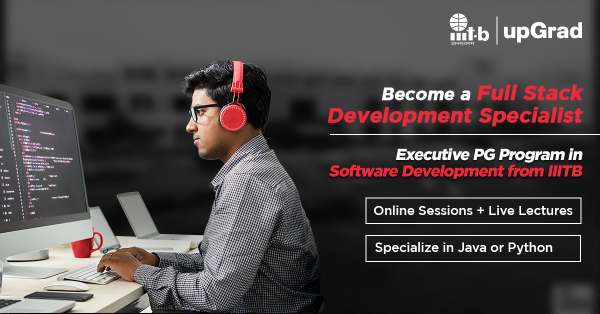
설치를 위한 사용자 드라이브의 저장 공간이 부족하거나 해당 드라이브에 쓰기 위해 필요한 권한이 필요하기 때문에 설치 프로세스에 문제가 있습니다. 이 시나리오에서:
- 패키지를 위한 일부 디스크 공간 비우기
- 더 많은 공간을 위해 tmp 폴더 설정
- Node를 직접 구축하거나 충분한 공간이 있는 곳에 설치하십시오.
주문형 소프트웨어 개발 기술
| 자바스크립트 강좌 | 핵심 Java 과정 | 데이터 구조 과정 |
| Node.js 과정 | SQL 과정 | 전체 스택 개발 과정 |
| NFT 과정 | DevOps 과정 | 빅데이터 강좌 |
| React.js 강좌 | 사이버 보안 과정 | 클라우드 컴퓨팅 과정 |
| 데이터베이스 디자인 강좌 | 파이썬 과정 | 암호화폐 강좌 |
결론 및 권고
이것으로 시스템에 설치된 NPM 버전을 찾을 수 있는 다양한 방법 목록을 마칩니다. 최신 NPM 버전을 최신 상태로 유지하면 개발자가 다양한 프레임워크와의 호환성을 보장하고 이전 버전의 버그를 방지하며 최신 버전에서 제공되는 이점을 활용하여 전반적인 성능을 최적화할 수 있습니다. 따라서 올바른 NPM 버전을 아는 것이 더 나은 개발 사례의 핵심입니다.
개발 기술을 향상시키는 것은 개발 기술을 강화하는 또 다른 방법이며 upGrad의 풀 스택 소프트웨어 개발 부트캠프는 동일한 작업을 약속합니다!
이 과정은 몰입형 학습 경험을 제공하여 학생들이 기술 능력의 능력과 제약 사항을 깊이 이해할 수 있도록 합니다. 이 프로그램에 등록하면 유능한 풀 스택 개발자로서 보람 있는 경력을 향한 첫 걸음을 내딛을 수 있습니다.
그러니 기회를 잡고 오늘 등록하십시오 !
cmd에서 NPM 버전을 확인하는 방법은 무엇입니까?
시스템에 NPM이 설치되어 있는지 확인하려면 명령 터미널에 npm -v를 입력하여 버전 번호(예: 3.9.2)를 확인합니다. 테스트 파일을 생성하고 실행합니다.
노드 버전과 npm 버전을 확인하는 방법은 무엇입니까?
Node 및 NPM 버전을 보려면 Node의 경우 'node -v', NPM의 경우 'npm -v' 명령을 사용하고 명령 터미널에서 실행하여 결과를 얻을 수 있습니다.
npm 버전 명령이란 무엇입니까?
npm 버전 명령은 Node Packaged Module에서 제공하는 명령줄 도구입니다. 이를 통해 Node.js 프로젝트 내에서 업데이트된 패키지 버전을 규제하고 유지할 수 있습니다.
